 |
 【バックナンバーインデックス】
【バックナンバーインデックス】

|

|
第23回:高解像度データモデルの「ホームシアター度」は?
~実売50万円の反射型液晶モデル「CP-SX5600J」~ |
パネル解像度1,365×1,024ドットの3板式反射型液晶(LCOS)パネルを採用し、LCOSプロジェクタとしては最も実勢価格の安い製品が日立の「CP-SX5600J」だ。
データプロジェクタというカテゴリの製品だが、基本性能が高く、しかも日立が持つビデオプロセッシング技術を一通り実装していることもあって、「ホームシアターユースに使えないか」と気になっている大画面ファンもいることだろう。実際、先代モデルの「CP-SX5500J」は、欧米ではホームシアターへの転用例も少なくないようだ。
2003年7月現在の実売価格は50~60万円程度。解像度やランプ輝度などのスペックを考えると、コストパフォーマンスにも優れている。今回はこのCP-SX5600Jを取りあげたい。
■ 設置性チェック~斜め投写にも対応、光漏れも無し
 |
| CP-SX5600J。標準価格は898,000円だが、50万円前後で売られていることもある |
重量は5.6kg。軽いとはいえないが、本体には取っ手も付いるのでちょっとした移動ならば容易に行なえる。奥行きがそこそこにあるので、本棚などへの設置は難しいかもしれないが、重量はそれほどでもないため、奥行きのあるサイドボードなどには問題なく設置できるはずだ。
投写モードはリア、フロント、天吊り、台置きの全組み合わせに対応。天吊り金具は純正オプションが用意されており、本体に取り付けた天吊り用ブラケット「HAS-5500」(2万円)を、低天井用取り付け金具「HAS-202L」(3万円)にはめ込む形で天吊り設置が行える。天井が高い場合には、さらにオフセットできる高天井用パイプ金具「HAS-201H」(4万円)を取り付ける必要がある。
一般家庭であればHAS-5500とHAS-202Lの組み合わせのみで問題ないだろう。取り付け金具と本体との総重量は10kg前後になるので、天井には補強が必要だ。
奨励設置台としては、内田洋行製「PT-W-WIDE(7-160-0014)」(87,000円)が用意されている。本体底面前方にはフットアジャスタが取り付けられており、仰角8度までの投写角調整が可能。
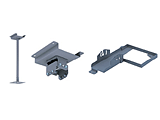 |
 |
| 日立製プロジェクタの天吊り金具は全機種で共通。取り付けブラケットを機種ごとに用意する | オプションとして設定されている設置台。高さは650~860mm |
CP-SX5600Jの台形歪み補正機能は垂直方向と水平方向に対応。水平方向にも対応しているということは、斜め投写も可能ということだ。ただし、デジタル処理なので、画質を重視する場合は使用しない方が賢明だ。
投影画像の打ち込み角度は比較的低く、レンズ中央正面に映像の最下端が位置する。台置き設置にこだわるのなら、前出の設置台のような、背の高いものを利用した方がいいだろう。
投写レンズは、光学1.3倍の手動ズームレンズを採用。なお、ズーム倍率を変化させても、映像最下端の高さは変化しない。100インチ(アスペクト比4:3)の最短投写距離は4.2m(最大ズーム時)。最近の機種にしては長めだ。その代わりに、吸排気用スリットは本体側面にあるため、設置時に本体後面を壁ギリギリまで寄せて、投写距離を稼ぐことができる。
レンズシフト機能は無いが、アスペクト比16:9映像を投影した場合に限り、投写映像垂直位置をLCOSパネルの上端、中心、下端のいずれかに変更は可能。
ランプ出力が高いこともあってか、ファンノイズはやや大きめだ。プレイステーション 2(SCPH-30000)よりも騒がしく、輝度を20%抑えた静音化モード(1,440ANSIルーメン)にすると、多少は低減できる。それでもプレイステーション 2よりは若干大きい。なお、公称スペックは、通常モード時39dB、静音化モード時32dBとなっている。1,800ANSIルーメンのデータモデルと考えると、かなりがんばっている方だろう。光漏れは皆無に等しく、側面の吸排気スリットからも漏れはない。
 |
 |
| 電源ケーブルは前面に取り付けるタイプ | 本体の上面のスイッチ類は赤、緑、黄に自発光する。どちらかとえいば、リモコンこそ光ってほしかった |
■ 操作性チェック~良くも悪くもデータプロジェクタ的
 |
| 付属のリモコン。レーザーポインタ機能も付いている |
データプロジェクタのためか、リモコンには大きなマウスカーソル制御用パッドが実装されている。ところが、メニュー操作はカーソルパッドではなく、その下のメニュー制御専用キーで行なう。[MENU]ボタンを押し、十字キーでメニュー項目を選択、十字キー中央の[MENU SELECT]ボタンでメニュー項目を開く……という操作系だ。メニュー操作関連ボタンはどれも形状と配置間隔が同じなので、ブラインドで操作するのは難しい。また、リモコンには発光ボタンもないため、暗がりだとミスタッチをしてしまいがちだ。
メニューデザインも使い勝手があまりよくない。「映像」、「入力」、「表示」、「その他」がタブでカテゴライズされているが、系統立てて整理されておらず、希望の調整項目を探し出しにくいのだ。例えば、「映像」に関係ありそうなプログレッシブ化ロジックの選択や黒モードの選択が「入力」にあったり、ガンマ補正モードの選択が「表示」にあったりする。付属のマニュアルもメニュー画面との対応が悪く、項目名の解説もなかったり曖昧だったりでわかりにくい。強く改善を望みたいところだ。
入力切り替え操作は順送り方式。[VIDEO]ボタンでビデオ入力ソースを順送り、[RGB]ボタンでPC入力ソースを順送りに切り換えられる。切り換え所要時間はコンポーネントビデオ→DVIで実測1.9秒、Sビデオ→コンポーネントビデオで実測1.5秒と平均的。アスペクト比の切り換え操作は、ボタンがリモコンにないため、メニューから行なうことになる。
些細なことだが、入力切り替えはやはりダイレクトキーで切り替えられればよかった。また、ホームシアターでの使用を考えれば、アスペクト切り替えも使用頻度が高い。こちらも順送り切り換えキーくらいはリモコンに欲しかったところだ。
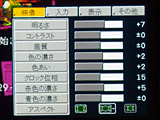 |
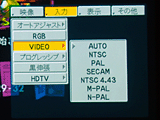 |
| メニュー画面例その1。左から「映像」、「入力」 | |
| (c)DISNEY ENTERPRISES,INC./PIXAR ANIMATION STUDIOS | |
 |
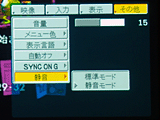 |
| メニュー画面その2。左から「表示」、「その他」 | |
| (c)DISNEY ENTERPRISES,INC./PIXAR ANIMATION STUDIOS | |
■ 接続性チェック~充実のPC系入力端子。ビデオ系も一式揃う
 |
| 本体側面の入出力端子部 |
しかしビデオ入力も、コンポジットビデオ端子×1系統、Sビデオ端子×1系統、コンポーネントビデオ端子×1系統と一通りは備えている。コンポジット/Sビデオ入力はNTSCのほかPAL、SECAMにも対応、コンポーネントビデオは480i、480p、570i、720p、1080iに対応する。
このほか、出力用のアナログRGB端子がある。入力されているアナログRGB信号をパススルー出力させるもので、別のディスプレイ機器などに、同じ映像を出力させたい場合に活用する。
USB端子も装備している。これは、マウスコントロール機能用にPCと接続するための端子。RS-232C端子も基本的にはマウスコントロール用だが、オプションのコントロールケーブルを用いてPC側のCOMポートと接続すれば、ターミナルソフト経由でCP-SX5600Jをコマンド制御することができる。
■ 画質チェック~1,800ANSIルーメンの明るさ。粒状感は無し
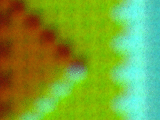 |
| 投写映像のアップ。画素間の隙間はほとんどない。ただし、色収差が目立ち、画素から色がはみ出ている。ぼけて見えるのはそのため |
なお、パネル解像度の1,365×1,024ドットという解像度は、ユーザーにとって比較的なじみのない数値だろう。しかし、アスペクト比4:3で縦を1,024ドットにした場合、横は1,365ドットとなる。いわゆるSXGAはアスペクト比5:4になってしまう。縦1,024ドットで4:3を維持するCP-SX5600Jは、このあたりをちゃんと配慮しているわけだ。
映像エンジンに用いられているLCOSパネルの特徴は、その開口率の高さにある。一般的な液晶プロジェクタに使われている透過型液晶とは異なり、駆動素子やアドレス線を画素電極の下部に配置しているため、画素間スペースを狭くできる。その分、画素面積を大きく取れるのだ。
実際に100インチ程度で投写してみると、透過型液晶特有の粒状感(メッシュ感)は全く見られず、非常に高密度な映像になっている。人の頬や衣服、あるいはアニメ映像など、単色に近い面領域においても、画素の存在はほとんど視認されない。実にナチュラルな映像だ。
ただ、ほんの少しだけ、映像のエッジがぼやけて見えるときがある。スクリーンに近寄って見るとその理由がわかった。各画素の光が微妙に色ずれを起こしているのだ。映像の外周近辺に顕著なので、投写レンズの光学系で色収差が発生しているものと思われる。ただ、パネルの解像度が高いため、ディテールはそれなりに再現されている。DVDビデオの鑑賞程度では「気にしなければ気にならない」レベルだろう。ただし、さすがにハイビジョンやSXGAクラスのPC映像になると、気になる可能性はある。
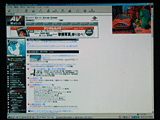 |
| PinP機能も搭載。ビデオ映像の位置は画面の任意の四隅位置に配置可能。子画面のサイズは2段階に切り換え可能 |
色深度は深く、カラーグラデーションは実にリニアな変化具合を見せており、マッハバンドも皆無に近い。映像鑑賞にも耐えうる色再現能力は持ち合わせている。また、暗いところから明るいところまで、映像全体になだらかな彩色感と階調性にあふれている。
黒表現については、DLPとは異なりやや「浮き気味」になっている。コントラストの値がやや控えめになっているのは、このあたりの原理的な違いが要因なのだろう。しかし、明るい色の輝度が高いため、視覚上、はっきりと「黒が浮いている」ように思える局面はあまりない。暗いシーンでは「もうちょっと黒さがほしい」と思わせるが、相対的な階調性は維持しているので、映像全体のバランスは悪くはない。また、黒浮きを幾分軽減できるので、ホームシアターユースでは静音化モードが基本となるだろう。
なお、最近の機種にしては珍しく色温度調整項目がない。デフォルトの色温度は非公開だが、一部のPC用液晶ディスプレイのように青白いほどではないので、シアター用途でもそんなに違和感を感じないと思う。
次に、特徴的な調整機能や項目をピックアップしてみよう。
●ガンマ 3種類から選択できる。他機種でいうところの「用途別色調モード」といえる。 ◇ノーマル : 暗部から明部までをリニアに調整したモードで、最も使い勝手がよい。映画、PC映像など、とにかくこれを使っていれば問題ない。 ◇シネマ : 明部階調はそのままに、中暗部をやや持ち上げるモード。動画を見る際、シネマモードでは色が淡くなったり、コントラストに乏しくなるので、どちらかといえばノーマルをお勧めする。 ◇ダイナミック : 中暗部から最暗部までをほぼ全黒にする極端なモード。プレゼンテーション用のモードといったところか。 ●黒伸張 映像中の最暗部をリアルタイムに黒側に押し下げ、視覚上のコントラストを稼ぐ機能。いわゆるリアルタイム3Dガンマ補正的な機能だ。ガンマ選択よりも効きは緩やかで、ONにしてもそれほど嫌みはない。暗部のディテールがほしい場合にはOFF、コントラスト重視ならばONという使い方が考えられる。 ●プログレッシブモード インタレース入力時のプログレッシブ化モードを選択する機能。2-2プルダウンの「TV」、3-2プルダウンの「FILM」、インターレースをパススルーする「OFF」が選べる。
残念なのは、プログレッシブモードの自動判別設定がない点だ。最近の製品では採用例も多いので、改善を望みたい。
なお、ビデオ系で行なった調整は、コンポジットビデオ、Sビデオ、コンポーネントビデオの3系統で同じ調整になる。PC系もアナログRGB入力とDVI-D入力で設定が共有されてしまう。これも最近の機種では珍しい。
また、上でも紹介した「ガンマ」、「黒伸張」、「プログレッシブ」についてはCP-SX5600Jのグローバル設定となってしまうため、ビデオ系、PC系入力の共通設定となってしまう。使い勝手がよくないので、次機種では各入力系統ごとに設定を記憶してほしい。
各ソースを投写したときのインプレッションは、以下の通り。
●DVDビデオ(コンポーネントビデオ入力) 24fpsのフィルムソースはプログレッシブ化モードを「フィルム」とすることで、滑らかなプログレッシブ映像が得られるようになる。アニメ映画など30fps素材の場合は「TV」を選択する必要がある。繰り返しになるが、「自動判別」モードがほしいところだ。
ガンマモードは「ノーマル」モードが最良に感じる。ただし、映画では階調のリニア感がもうちょっとほしいので、「明るさ」を+7~+8に設定すると、より自然な印象になる。
色は、ランプの光特性のためか緑が強い。「色の濃さ」を+1~+2、「色合い」を+1~+2にするといい具合になった。それでもやや人肌が冷たいので「赤色の濃さ」を+3~+5に。血の気がほのかに現れる。●BSデジタル(コンポーネントビデオ入力) 1080iのHD映像は1,365×768ドットの圧縮表示になる。プログレッシブ化ロジックの特性からか、ややデフォーカスしたような柔らかい映像になっており、若干だが解像感が損なわれている感覚を受ける。とはいえ、大相撲中継などでは観客の顔立ちや衣服の柄なども鮮明に見えており、情報量は損なわれていない。 ●S-VHSビデオデッキ(Sビデオ入力) プログレッシブ化ロジックを「TV」モードに設定することで、ジャギーの少ない自然で鮮明な映像が得られる。CRTテレビのイメージを想定した画作りのためか、テレビを見ているのと変わらない印象だ。 ●ゲーム機(コンポーネントビデオ入力) 動きの速いゲームをプレイしても、残像は一切ない。単板式DLPプロジェクタではカラーブレーキングが頻発する3Dレーシングゲームや、水平/垂直にスクロールするシューティングなどの2Dゲームも違和感無くプレイできる。CP-SX5600Jでプログレッシブ化したプレイステーション 2のインタレース映像は、ちらつきもコーミングもなく良好だった。 ●PC(DVI-D接続) Matrox G550とCP-SX5600JをDVI-D接続し、各画面モードの表示テストを行なった。結果は右表の通り。
解像度 結果 640×480ドット ○ 800×600ドット ○ 1,024×768ドット ○ 1,152×864ドット ○ 1,280×960ドット ○ 1,280×1,024ドット ○
パネル全域を使った1,280×1,024ドット表示はアスペクト比が崩れるので、アスペクトモードを「リアル表示」にした方がいい。なお、圧縮表示ではなく、アスペクト比を保ったまま全画面表示ができるのは、1,280×960ドット。
常用モードは、1,280×1,024ドットのリアル表示にすべきか、1,280×960ドットの拡大表示にすべきか、悩ましいところ。ただ、後者は微妙な拡大処理のため、若干ぼやっとした見た目になる。クリアな映像を望むならば前者になるだろう。
■ まとめ~高いポテンシャルを活かすためにもホームシアターモデルの登場を期待
結果として、データプロジェクタながら、映像エンジン自体の表示能力は映像鑑賞に堪えうるものだということは実感できた。色深度、解像感、階調性についてはハイエンドのホームシアター向けプロジェクタにも対抗できそうだ。
ただ、ホームシアターで使うには、足りないところもあるのも事実だ。例えば黒の沈み込みはもうちょっとほしいし、光学系の色収差も軽減できれば、より画質も向上することだろう。
基本ポテンシャルは高いので、ホームシアター向けにブラッシュアップすれば、かなり訴求力の強い製品となるだろう。
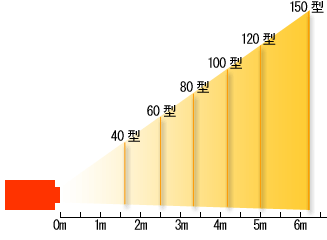 |
| ※台形補正機能は使用せず、ズーム最短の状態 |
□日立のホームページ
http://www.hitachi.co.jp/
□製品情報
http://www.hitachi.co.jp/Prod/vims/proj/lineup/cp-sx5600j/
□関連記事
【2001年8月27日】日立、独自の反射型液晶採用のSXGA液晶プロジェクタ
http://av.watch.impress.co.jp/docs/20010827/hitachi.htm
(2003年7月16日)
[Reported by トライゼット西川善司]
| = 西川善司 = | ビクターの反射型液晶プロジェクタDLA-G10(1,000ANSIルーメン、1,365×1,024リアル)を中核にした10スピーカー、100インチシステムを4年前に構築。迫力の映像とサウンドに本人はご満悦のようだが、残された借金もサラウンド級(!?)らしい。 本誌では1月の2003 International CESをレポート。山のような米国盤DVDとともに帰国した。僚誌「GAME Watch」でもPCゲームや海外イベントを中心にレポートしている。 |
 |
| 00 | ||
| 00 | AV Watchホームページ | 00 |
| 00 | ||
|